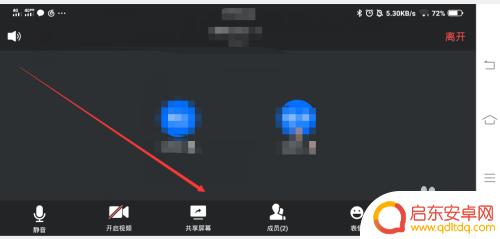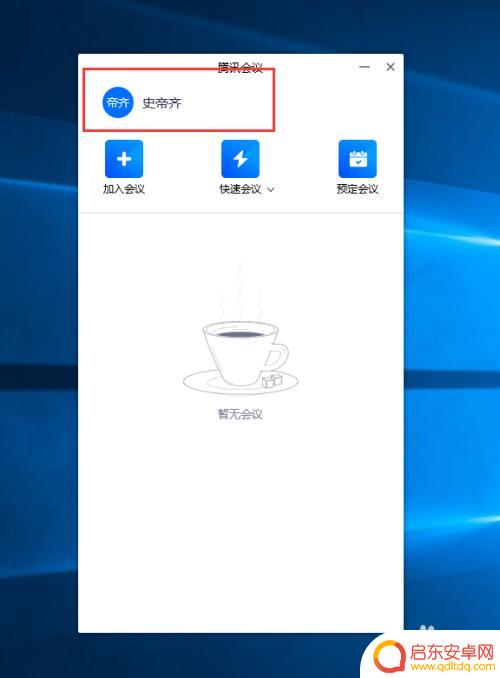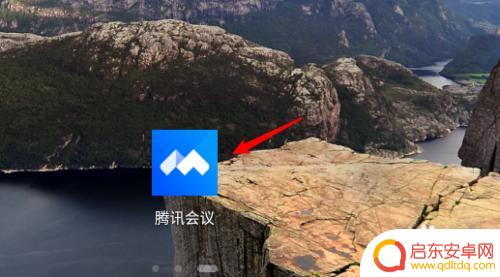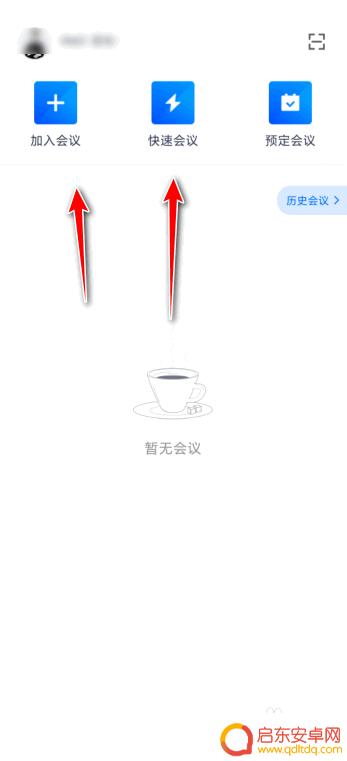手机如何投屏腾讯会议上课 腾讯会议手机屏幕共享步骤
手机已经成为我们生活中必不可少的一部分,不仅用于日常通讯,还能够实现更多的功能,而在疫情的影响下,线上教育逐渐兴起,腾讯会议成为了很多学生和教师的首选工具。在腾讯会议上如何实现手机投屏成为了一些人的疑惑。幸运的是腾讯会议提供了手机屏幕共享的功能,只需简单的几个步骤,就可以实现手机投屏,便于学生与老师进行教学互动。下面将为大家详细介绍腾讯会议手机屏幕共享的步骤,帮助大家更好地利用手机进行线上学习。
腾讯会议手机屏幕共享步骤
具体步骤:
1.打开【手机腾讯会议】,选择上方的【快速会议】可以发起会议。

2.进入会议以后,点击右下方的【管理成员】-【邀请】。
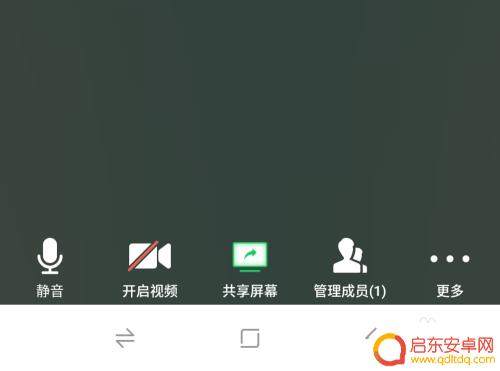
3.接下来点击下方的【共享屏幕】选项,选择【立即开始】选项。
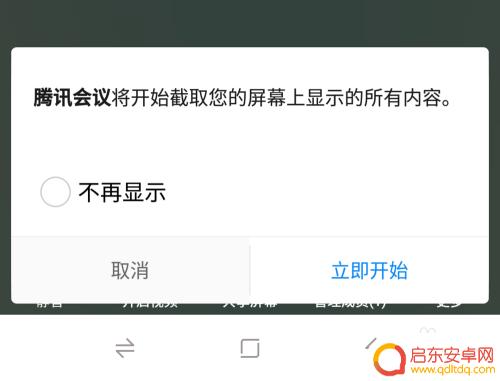
4.然后选择设置,勾选【显示在其他应用的上层】菜单。
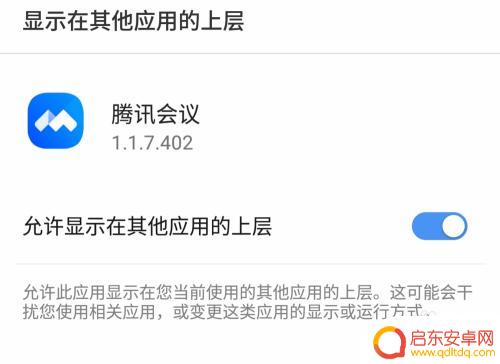
5.返回到【手机屏幕】上,手机屏幕的操作都会进行共享。
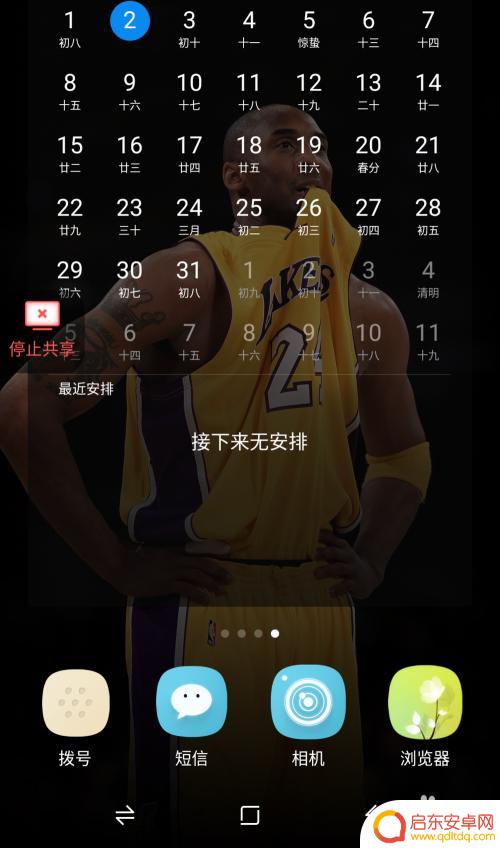
6.还有就是可以点击【取消静音】,对于屏幕内容实时语音交流沟通。
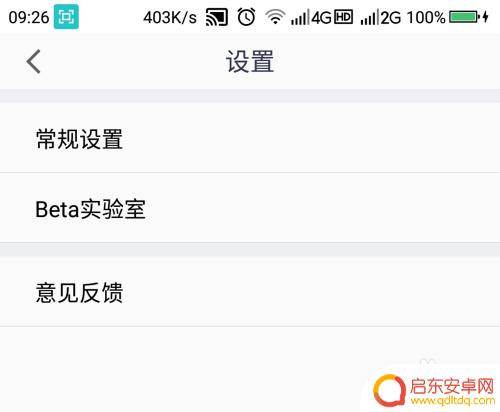
7.最后点击右上方的【结束】选项,选择【结束会议】就可以结束。
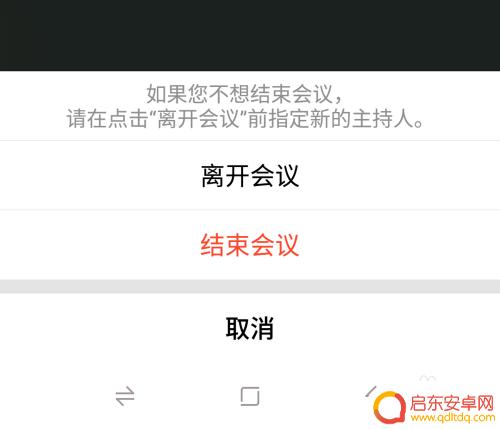
以上就是手机如何投屏腾讯会议上课的全部内容,还有不懂的用户可以根据小编的方法来操作,希望能够帮助到大家。
相关教程
-
腾讯账号手机如何共享 如何在腾讯会议中共享手机屏幕
随着科技的不断进步,腾讯账号手机共享和腾讯会议中的手机屏幕共享正成为人们日常生活中越来越常见的一种方式,通过腾讯账号手机共享功能,用户可以将自己的手机屏幕内容与他人共享,方便快...
-
腾讯会议手机共享屏幕锁屏 腾讯会议竖屏模式怎么开启
腾讯会议是一款广受欢迎的视频会议软件,它为我们提供了便捷高效的远程沟通方式,不过,有时候我们可能会遇到一些问题,比如在手机共享屏幕时遇到屏幕锁屏的情况,或者想要在竖屏模式下使用...
-
腾讯会议共享屏幕电脑和手机哪个 腾讯会议支持电脑和手机同时使用吗
腾讯会议作为一款强大的在线会议工具,为用户提供了便捷高效的会议体验,在使用腾讯会议时,我们常常会遇到一个问题:应该选择共享屏幕的电脑还是手机?实...
-
手机腾讯视频怎么共享屏幕 腾讯会议如何在视频会议中共享手机屏幕
随着科技的发展,手机已经成为我们生活中不可或缺的一部分,而腾讯视频和腾讯会议作为两款备受欢迎的手机应用,更是让我们在日常工作和娱乐中得到了极大的便利。...
-
手机怎么投屏到腾讯会议 腾讯会议投屏方法详解
在现代社会手机已经成为人们生活中不可或缺的工具之一,而在工作或学习中,有时候我们需要将手机上的内容投屏到其他设备上进行展示或分享。腾讯会议作为一款优秀的视频会议工具,也提供了投...
-
手机上腾讯会议怎么共享ppt 腾讯会议手机版怎么在会议中共享ppt
在手机上使用腾讯会议时,共享PPT是非常常见的操作,通过腾讯会议手机版,参与者可以在会议中轻松地共享PPT文件,方便大家进行查看和讨论。无论是在工作会议还是线上培训中,共享PP...
-
手机access怎么使用 手机怎么使用access
随着科技的不断发展,手机已经成为我们日常生活中必不可少的一部分,而手机access作为一种便捷的工具,更是受到了越来越多人的青睐。手机access怎么使用呢?如何让我们的手机更...
-
手机如何接上蓝牙耳机 蓝牙耳机与手机配对步骤
随着技术的不断升级,蓝牙耳机已经成为了我们生活中不可或缺的配件之一,对于初次使用蓝牙耳机的人来说,如何将蓝牙耳机与手机配对成了一个让人头疼的问题。事实上只要按照简单的步骤进行操...
-
华为手机小灯泡怎么关闭 华为手机桌面滑动时的灯泡怎么关掉
华为手机的小灯泡功能是一项非常实用的功能,它可以在我们使用手机时提供方便,在一些场景下,比如我们在晚上使用手机时,小灯泡可能会对我们的视觉造成一定的干扰。如何关闭华为手机的小灯...
-
苹果手机微信按住怎么设置 苹果手机微信语音话没说完就发出怎么办
在使用苹果手机微信时,有时候我们可能会遇到一些问题,比如在语音聊天时话没说完就不小心发出去了,这时候该怎么办呢?苹果手机微信提供了很方便的设置功能,可以帮助我们解决这个问题,下...